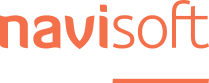Gyorsítanád a Windows 10-ed? 2. rész
HIBERNÁLÁS ENGEDÉLYEZÉSE
Lépj be a Windows Gépházba (bal gomb, gépház ikon)! Majd kattints a Rendszer gombra. A bal oldali menüsorban az Energiagazdálkodás menüpontra. A jobb oldalon alul látod a “További energia beállítások” opciót. Itt a bal menüsorban, legfelül “A főkapcsoló funkciójának megadása” sorra kattintasz, majd a megjelenő oldalon felül kék betűkkel írva azt látod, hogy “A jelenleg el nem érhető beállítások módosítása”. Erre rákattintva, alul ki tudod pipálni a “hibernálás” opciót, majd mentesz. Legközelebb a Főkapcsoló gomb megnyomásakor már feltűnik a hibernálás lehetősége is. Ha már itt jársz, ellenőrizd azt is, hogy a Gyors rendszerindítás bekapcsolásánál ott van-e a pipa. Alapértelmezetten igen, és segít abban, hogy kikapcsolás után gyorsabban elinduljon a Windows.
5. KAPCSOLD LE A KERESŐINDEXELELÉST!
A keresőindexelés azért jó, mert gyorsítja a keresést a Windows 10-ben. Ugyanakkor rontja a rendszer teljesítményét, mivel folyamatosan fut a háttérben, és erőforrásokat von el. Ha Te ritkán használod a keresést a Windowsban, akkor lehet, hogy nincs is rá szükséged. Jobb gombbal kattints a Start menü gombjára! A listában válaszd ki a Számítógép-kezelés menüpontot! Az itt megjelenő ablakban a bal oldali oszlopban válaszd ki a Szolgáltatások és kiszolgálói alkalmazások menüpontot, majd ezen belül a Szolgáltatásokat. A megjelenő lista alján találod a Windwos Search-öt. Ha erre kétszer rákattintasz, akkor megjelenik egy újabb ablak, ahol az indítás típusánál beállíthatod a Letiltást vagy a Kézi lehetőséget az Automatikus helyett. Rákattintasz az OK-ra, és készen is vagy.
6. TISZTÍTSD MEG A MEREVLEMEZEKET!
A számítógép egy idő után tele lesz mindenféle haszontalan adatokkal, melyek csak a helyet foglalják és lassítják a merevlemez írását és olvasását. Ezért szükséges bevetni időnként a Lemeztisztítás funkciót. A Start gombra kattintasz jobb egérgombbal, majd kiválasztod a fájlkezelőt. A megjelenő listában megkeresed a Saját gépet, és rákattintasz. Ekkor látod az általad használt eszközöket és meghajtókat, mint például a C: jelzésűt. Jobb gombbal rákattintva a repülő menüben kiválasztod a Tulajdonságok menüpontot. A megjelenő ablakban pedig látni fogod a Lemezkarbantartó elnevezésű gombot. Erre rákattintva, először a Windows számolgatni kezd, de ha megjelenik a Lemezkarbantartó funkció, akkor már csak ki kell választanod a törölni kívánt fájlokat, majd kattintani az OK-ra.